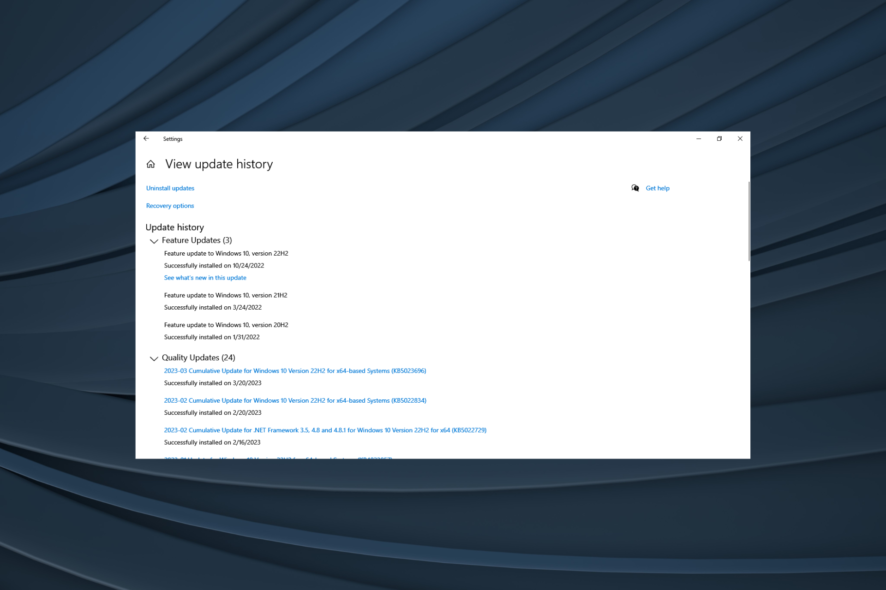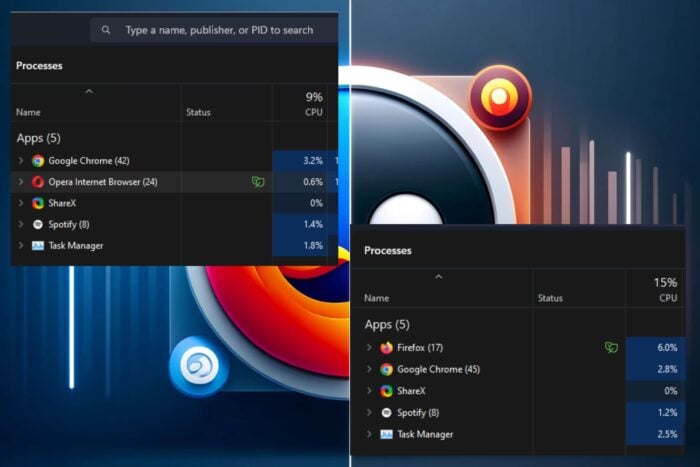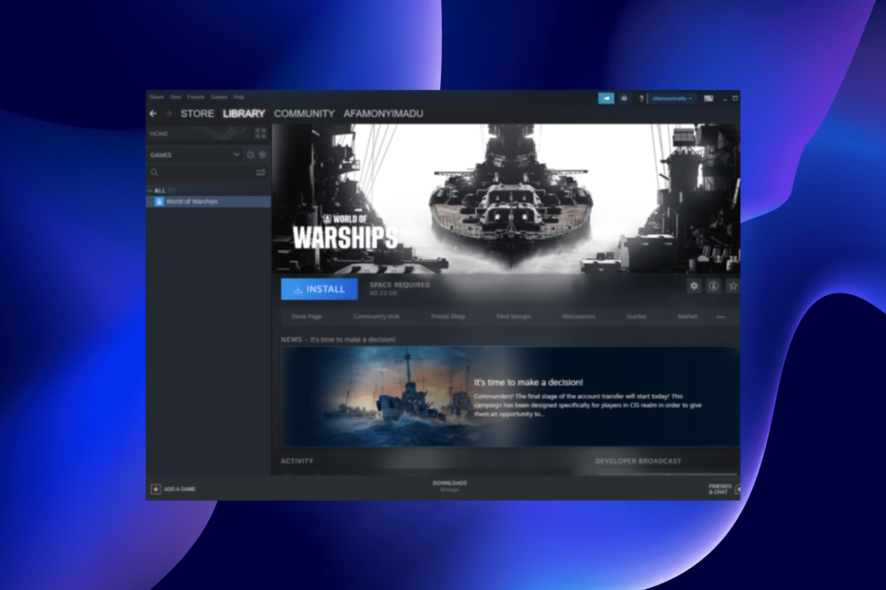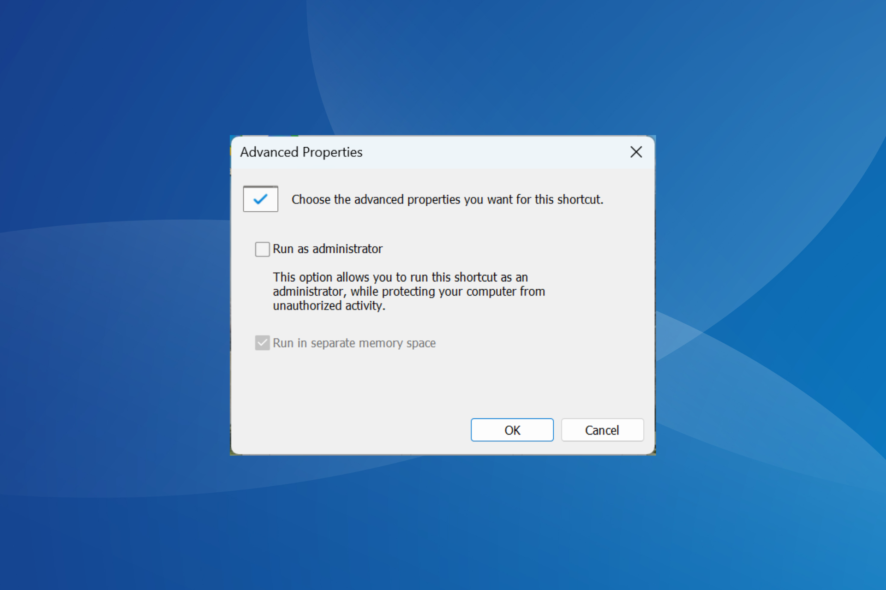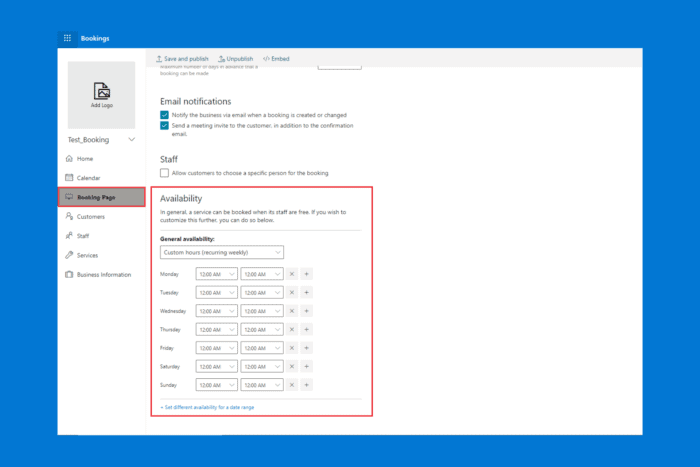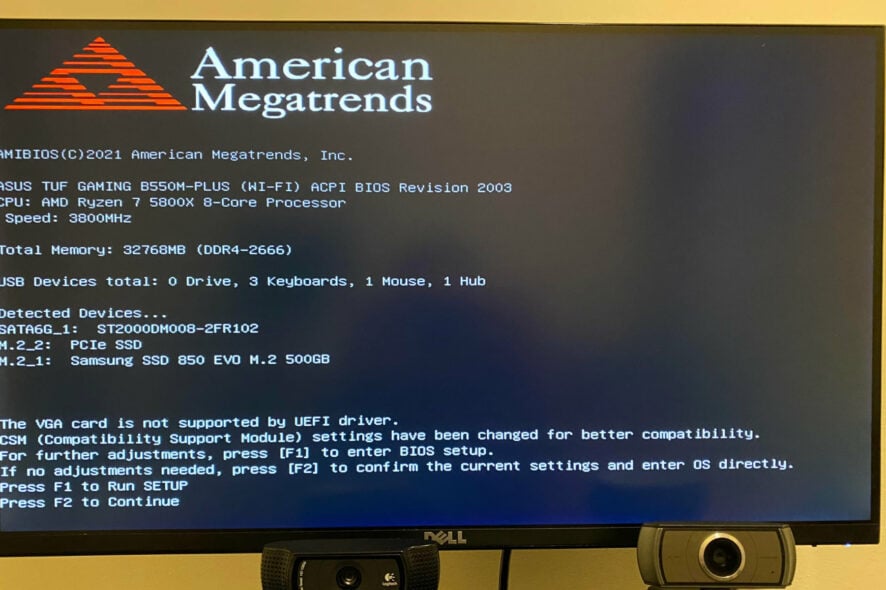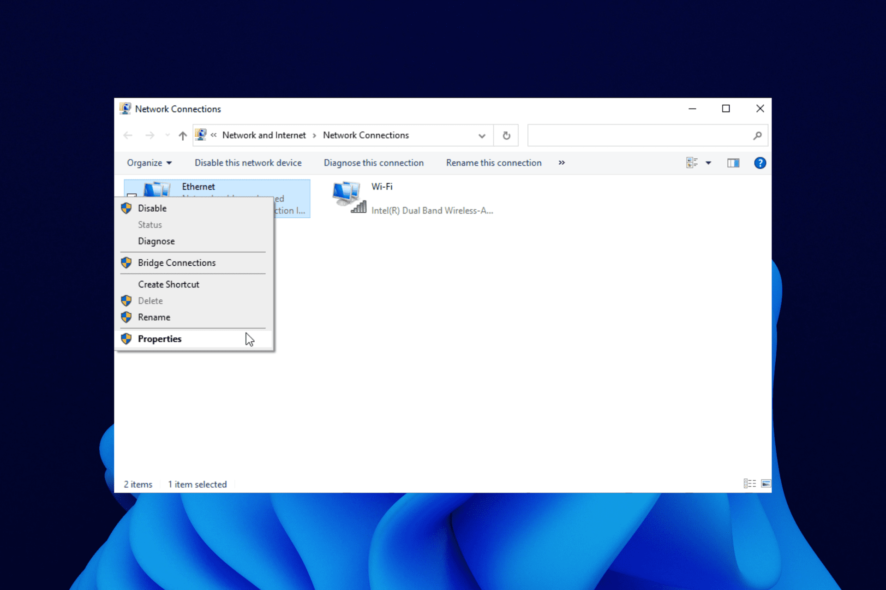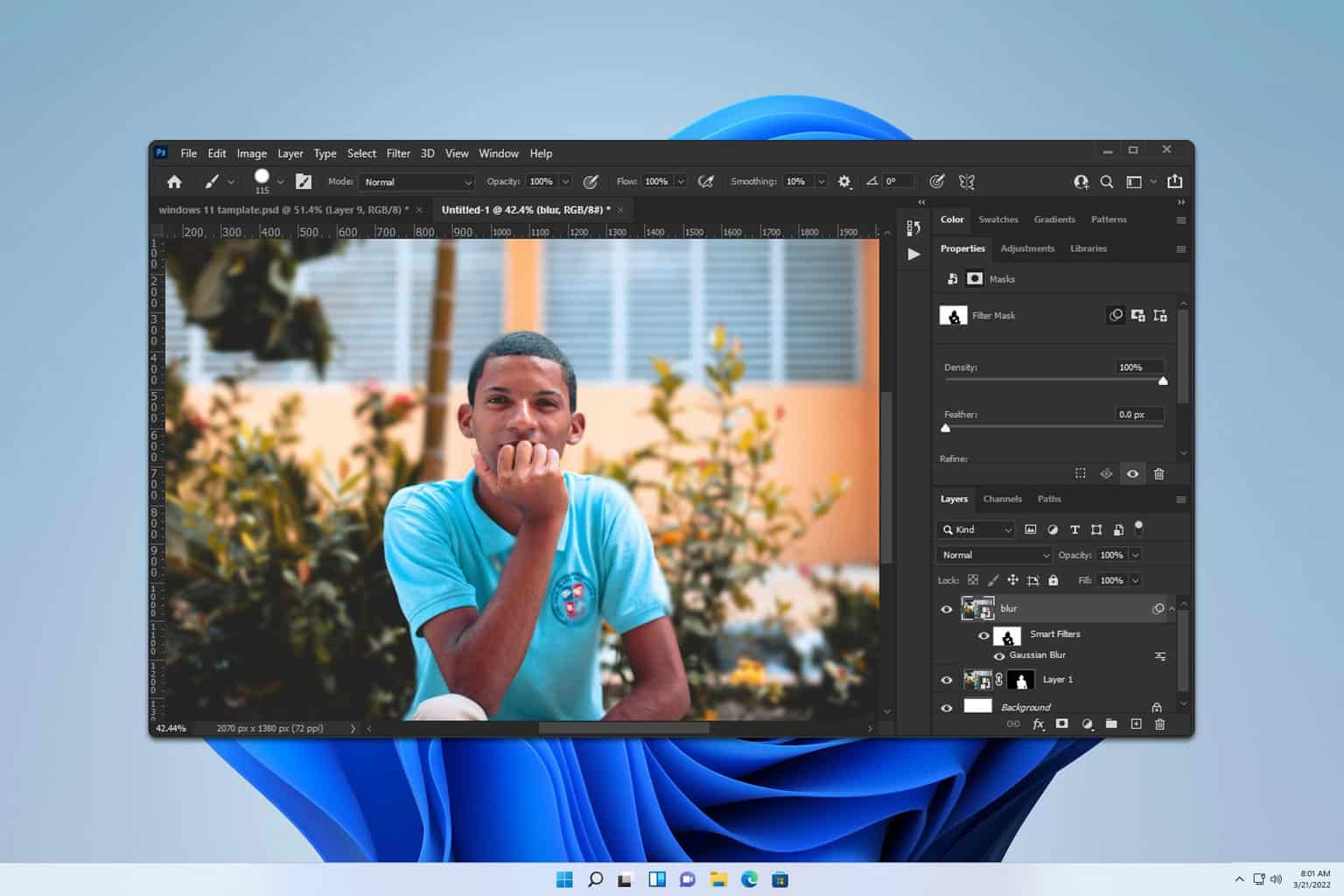Как проверить, блокирует ли Firewall порт или программу
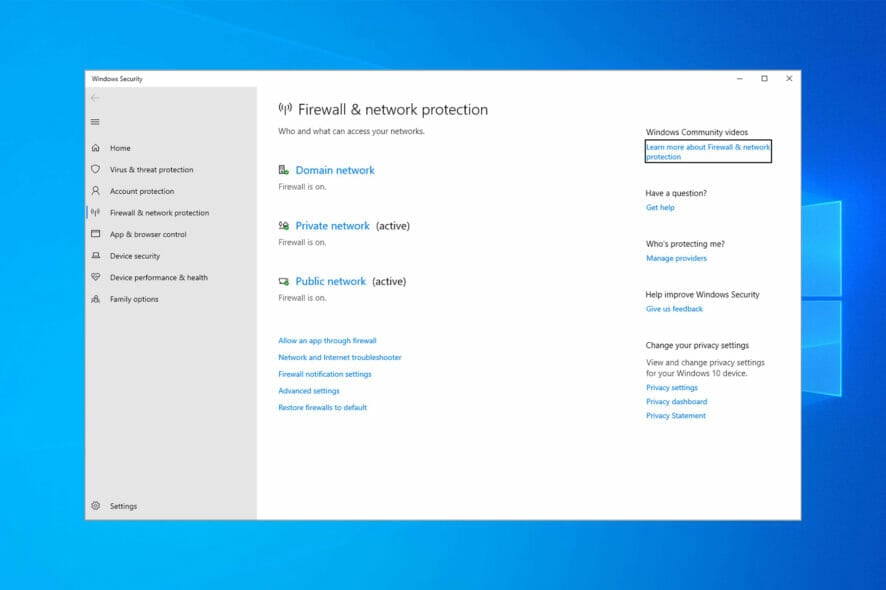 Total AV поставляется со всеми необходимыми инструментами безопасности для защиты ваших данных и конфиденциальности, включая:
Total AV поставляется со всеми необходимыми инструментами безопасности для защиты ваших данных и конфиденциальности, включая:
- Проверку загрузок, установок и исполняемых файлов на вирусы и угрозы
- Блокировку нежелательной рекламы и планирование умных сканирований
- Шифрование вашего соединения на Windows, Mac, iOS и Android
Не упустите текущие скидки!
Приобретите TOTAL AV сегодня!
Брандмауэр Windows — это встроенное средство безопасности, которое поставляется вместе с ОС Windows. Но многим из нас интересно, как проверить, блокирует ли брандмауэр порт или программу в Windows.
Пользователи могут настраивать параметры брандмауэра Windows в соответствии с их потребностями, чтобы блокировать или открывать порты в Windows 10 и других версиях. Однако иногда брандмауэр может случайно заблокировать порты или программы или из-за неправильно настроенных параметров.
Почему брандмауэр Windows не позволяет портам получать доступ к Интернету?
Если возникает эта проблема, порт может быть заблокирован, но, к счастью, есть способ открыть порты брандмауэра в Windows, и это проще, чем вы думаете.
Иногда ваша конфигурация может быть неверной, что приводит к блокировке подключения правилами брандмауэра Windows.
Несколько пользователей сообщили, что брандмауэр Windows отключен, но он по-прежнему блокирует приложения, и, вероятно, это вызвано вашими настройками политики, поэтому вам нужно будет их скорректировать.
Как проверить, блокирует ли брандмауэр порт?
1. Проверьте настройки брандмауэра
Наилучший способ проверить, блокирует ли ваш брандмауэр Windows порт, — это проверить настройки брандмауэра. Это можно сделать через встроенные настройки вашего ПК всего за несколько кликов.
- Нажмите клавишу Windows + R, чтобы открыть диалоговое окно Выполнить.
- Введите control и нажмите OK, чтобы открыть Панель управления.
- Нажмите на Система и безопасность.
-
Прокрутите вниз и откройте Административные инструменты.
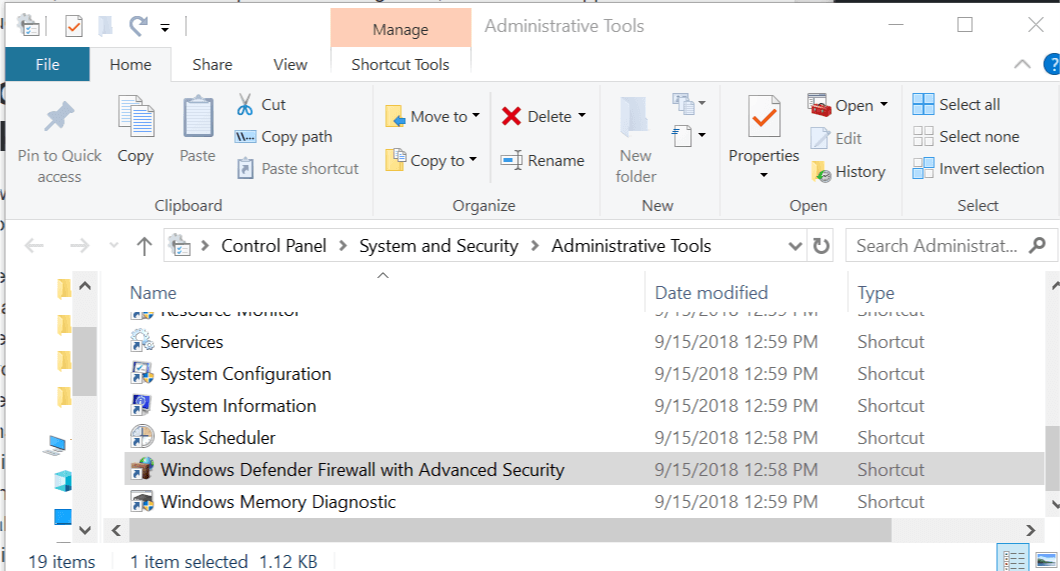
-
Прокрутите вниз и откройте Административные инструменты.
- В окне Административные инструменты откройте Брандмауэр Windows Defender с расширенной безопасностью.
-
Нажмите на Действия и выберите Свойства.
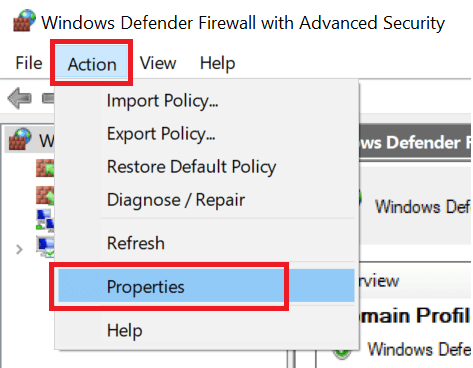
-
Нажмите на Действия и выберите Свойства.
- Теперь выберите ваш предпочтительный профиль (Домен, Частный, Общедоступный).
-
В разделе Журналирование нажмите кнопку Настроить.
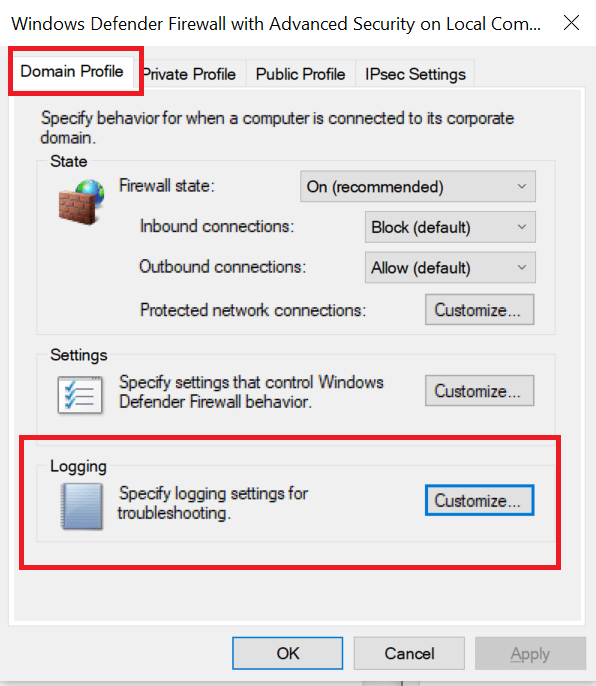
-
В разделе Журналирование нажмите кнопку Настроить.
- Нажмите на выпадающее меню для Журнал заблокированных пакетов: и выберите Да.
- Запишите путь к pfirewall.log в разделе Имя.
-
Нажмите OK, чтобы сохранить изменения.
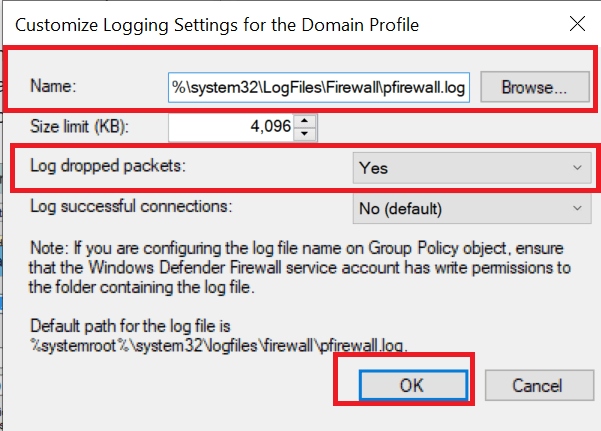
-
Нажмите OK, чтобы сохранить изменения.
-
Откройте Проводник файлов и перейдите по следующему пути, чтобы получить доступ к файлам журнала:
C:\WINDOWS\System32\LogFiles\Firewall
-
Откройте Проводник файлов и перейдите по следующему пути, чтобы получить доступ к файлам журнала:
- Щелкните по файлу pfirewall.log и проверьте наличие заблокированных портов. Если вы не можете получить доступ к папке, возможно, вам придется изменить владельца, чтобы получить доступ к файлам.
2. Проверьте заблокированные порты с помощью командной строки
-
Введите Командная строка в Поисковой строке, а затем нажмите Запуск от имени администратора.
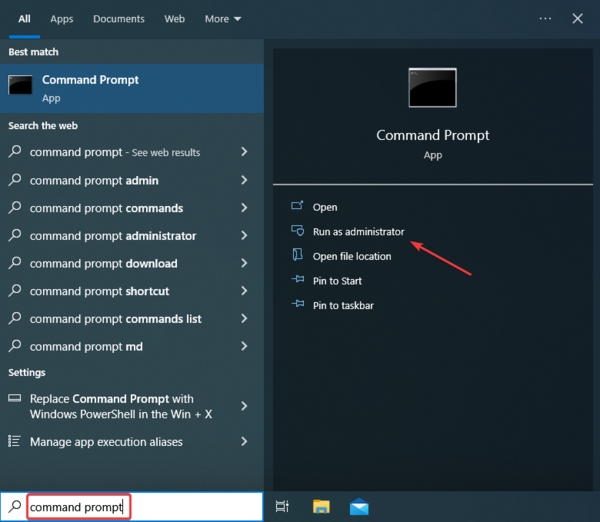
-
Теперь вставьте следующую команду и нажмите Enter:
netsh firewall show state**
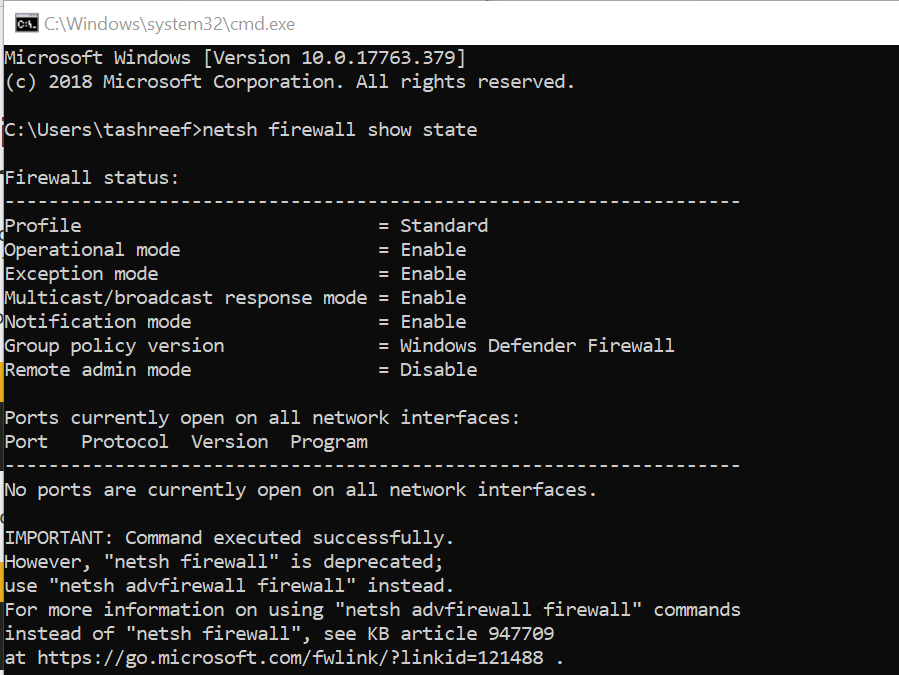
-
Это отобразит все заблокированные и активные порты, настроенные в брандмауэре.
Читать далее об этой теме
- Как открыть и использовать инструмент диагностики DirectX (dxdiag) в Windows 11
- Как использовать игровую панель Xbox в Windows 11 (Полное руководство для новичков)
Как проверить, блокирует ли брандмауэр Windows программу?
-
Нажмите Windows + R, чтобы открыть Выполнить, введите панель управления, а затем нажмите OK.
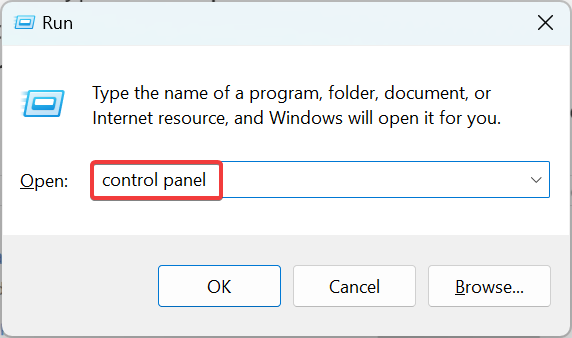
- Нажмите на Система и безопасность.
- Нажмите на Брандмауэр Windows Defender.
- В левой панели Разрешить приложение или компонент через брандмауэр Windows Defender.

- В окне разрешенных приложений прокрутите все приложения.
- Найдите приложение, которое вы хотите проверить, и посмотрите, отмечено ли приложение. Если оно не отмечено, приложение заблокировано на брандмауэре.
- Если ваша программа заблокирована, снимите отметку с приложения и нажмите OK.
В окне Настройки настройки нажмите на круги рядом с Выключить брандмауэр Windows Defender для общедоступных сетей, частных сетей или обоих.
Вот и все по этой статье о проверке, блокирует ли брандмауэр порт или программу. Убедитесь, что вы тщательно следуете решениям и смотрите, что подходит именно вам.
И если у вас медленная скорость Интернета, попробуйте заблокировать доступ к Интернету для конкретных приложений, особенно для тех, которые продолжают загружать файлы в фоновом режиме.
Если у вас возникли проблемы, вы можете удалить дублирующие правила брандмауэра Windows, и у нас есть руководство, чтобы помочь вам с этим.
У нас также есть руководство о том, как разрешить Chrome доступ к сети в вашем брандмауэре, так что не пропустите это.
Не стесняйтесь оставлять нам отзывы в разделе комментариев ниже.